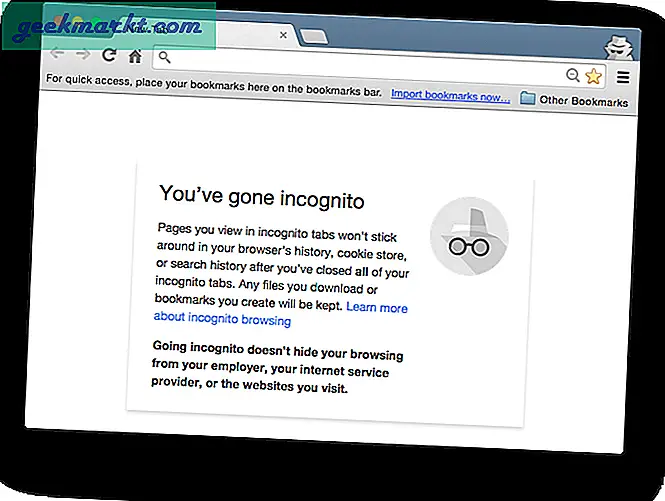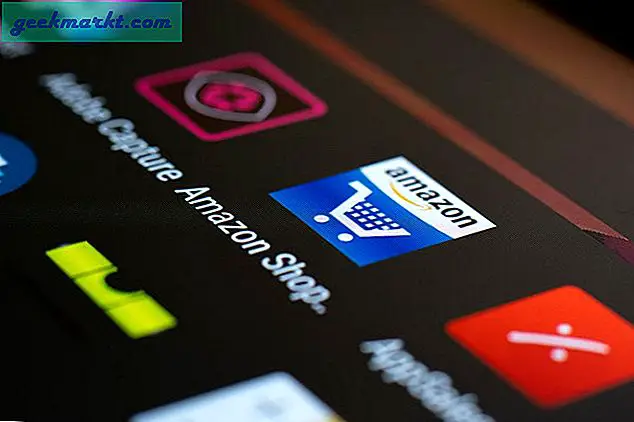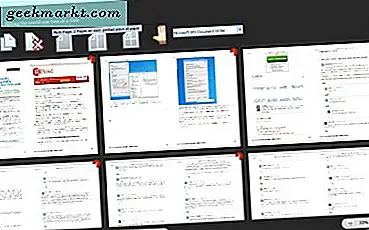เป็นสิ่งสำคัญอย่างยิ่งในการตรวจสอบการใช้แบนด์วิดท์หากคุณมีแผนข้อมูลอินเทอร์เน็ตที่ จำกัด หากคุณไม่ได้ตรวจสอบการใช้แบนด์วิดท์ของคุณอาจนำไปสู่การถูกเรียกเก็บเงินหลายร้อยดอลลาร์สำหรับการใช้แบนด์วิธเพิ่มเติม นอกเหนือจากค่าบริการแล้ว ISP บางรายยังกำหนดข้อ จำกัด หรือเร่งความเร็วแบนด์วิดท์หากคุณลงน้ำ
หากคุณเป็นผู้ใช้ Windows เราจะรู้วิธีต่างๆ 5 วิธีในการตรวจสอบการใช้งานบรอดแบนด์และหลีกเลี่ยงค่าใช้จ่ายเพิ่มเติม
# 1 เครื่องมือตรวจสอบการใช้ข้อมูลในตัวของ Windows (Windows 8.1 และ 10)
หากคุณใช้ Windows 8.1 หรือ 10 คุณไม่จำเป็นต้องใช้เครื่องมือตรวจสอบบรอดแบนด์ของบุคคลที่สามใด ๆ Windows เวอร์ชันล่าสุดมีเครื่องมือติดตามการใช้ข้อมูลในตัวซึ่งนำเสนอภาพรวมของการใช้ข้อมูลในช่วง 30 วันที่ผ่านมา ในการเข้าถึงเครื่องมือไปที่“การตั้งค่า” แล้วคลิกที่“เครือข่ายและอินเทอร์เน็ต”. ที่นี่ใน“การใช้ข้อมูล” คุณจะเห็นประเภทของการเชื่อมต่ออินเทอร์เน็ตและข้อมูลทั้งหมดที่ใช้
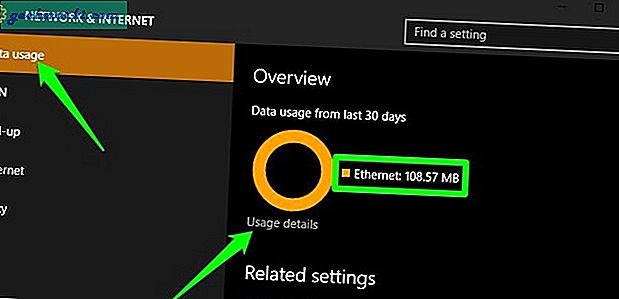
หากคุณต้องการดูว่าข้อมูลถูกนำไปใช้อย่างไรให้คลิกที่ "รายละเอียดการใช้งาน” ด้านล่างเพื่อดูรายละเอียดเพิ่มเติม คุณจะเห็นข้อมูลทั้งหมดที่ใช้โดยทั้งแอพในตัวของ Windows และแอพของบุคคลที่สาม ขออภัยคุณจะไม่สามารถดูว่าแต่ละแอปใช้ข้อมูลอย่างไรและ Windows อาจข้ามการตรวจสอบการใช้ข้อมูลในเครื่องมือระบบบางอย่างเช่นไฟล์โฮสต์ อย่างไรก็ตามเครื่องมือเหล่านี้มีการใช้งานอินเทอร์เน็ตน้อยมากดังนั้นจึงอาจไม่เป็นปัญหา
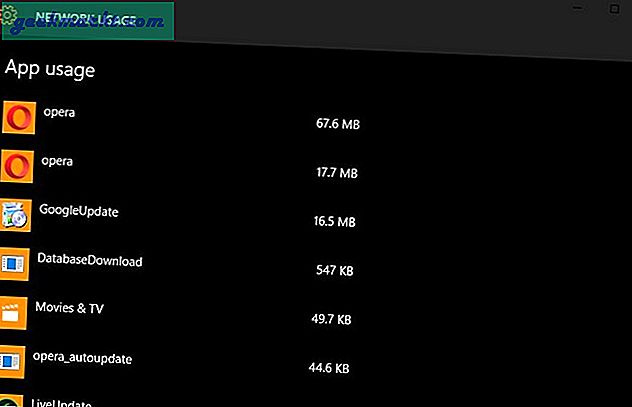
# 2 Bitmeter - เครื่องมือง่ายๆในการตรวจสอบการดาวน์โหลดและอัปโหลด
Bitmeter เป็นเครื่องมือง่ายๆของ Windows ในการติดตามข้อมูลที่ดาวน์โหลดและอัปโหลด เครื่องมือมีน้ำหนักเบาไม่ได้มาพร้อมกับระฆังและนกหวีดมากนักและใช้งานได้ง่าย มีวิดเจ็ตบนเดสก์ท็อปเพื่อแสดงความเร็วในการดาวน์โหลดและอัปโหลดเป็นกราฟและคุณยังสามารถเข้าถึงสถิติข้อมูลที่ดาวน์โหลดและอัปโหลดทั้งหมด คลิกขวาที่วิดเจ็ตหรือไอคอนในแถบงานแล้วเลือก“ ตารางสถิติ” มันจะแสดงการดาวน์โหลดและการอัปโหลดทั้งหมดจากพีซี Windows ของคุณในหนึ่งวันสัปดาห์หรือหนึ่งเดือน
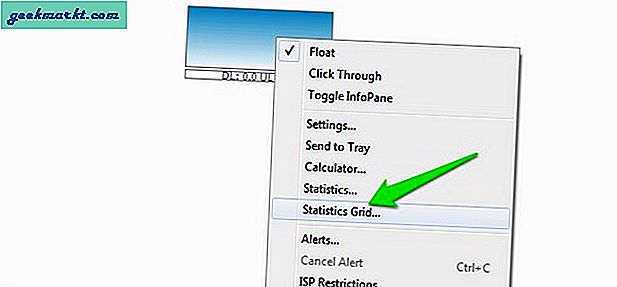
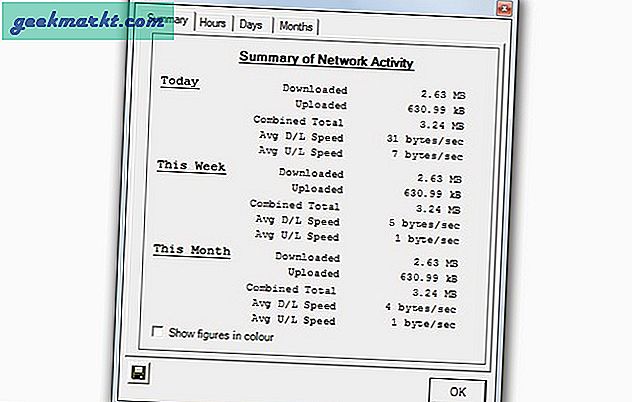
นอกจากนี้ยังมีตัวเลือก“ ข้อ จำกัด ISP” ที่น่าสนใจซึ่งจะช่วยให้คุณสามารถบอกซอฟต์แวร์ได้ว่าแพ็กเกจแผนข้อมูลแบบ จำกัด ISP ของคุณทำงานอย่างไร หลังจากนั้นระบบจะบอกจำนวนข้อมูลที่คุณสามารถใช้ได้ในแต่ละวันและยังแจ้งเตือนเมื่อคุณกำลังจะถึงโควต้าของคุณ
# 3 GlassWire - การตรวจสอบการใช้ข้อมูลเชิงลึก
Bitmeter นั้นยอดเยี่ยม แต่หากคุณกำลังมองหาข้อมูลเชิงลึกเกี่ยวกับการใช้การเชื่อมต่ออินเทอร์เน็ตของคุณคุณจะต้องใช้ GlassWire เป็นเครื่องมือตรวจสอบอินเทอร์เน็ตที่ยอดเยี่ยมในการติดตามการเชื่อมต่อทั้งภายนอกและภายใน GlassWire เป็นไฟร์วอลล์สำหรับตรวจสอบการเชื่อมต่อที่น่าสงสัยและภัยคุกคามที่เกิดขึ้นในเบื้องหลัง อย่างไรก็ตามในกระบวนการนี้ยังมีข้อมูลที่สำคัญเกี่ยวกับวิธีการใช้การเชื่อมต่ออินเทอร์เน็ตของคุณแต่ละบิต
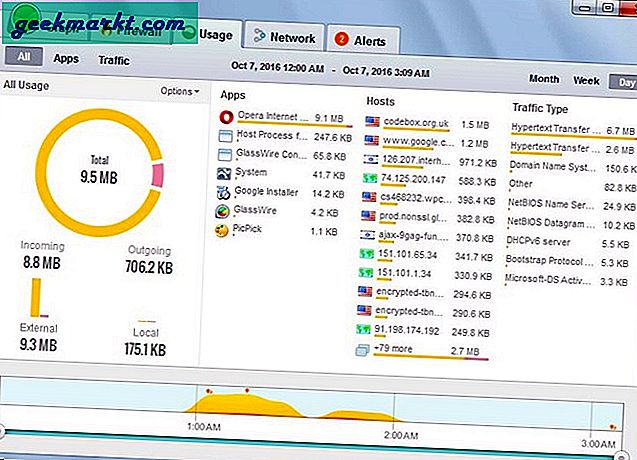
เปิด GlassWire และย้ายไปที่ส่วนการใช้งานเพื่อดูรายละเอียดทั้งหมด จะแสดงการใช้งานของแต่ละแอปพลิเคชันบนพีซีของคุณพร้อมกับโฮสต์และประเภทการรับส่งข้อมูล ข้อมูลทั้งขาเข้าและขาออกจะได้รับการตรวจสอบและคุณสามารถดูการใช้ข้อมูลในช่วงเวลาหนึ่งและยังได้รับการแจ้งเตือน คุณสามารถตรวจสอบอุปกรณ์ได้เพียงเครื่องเดียวที่มี Glasswire เวอร์ชันฟรี หากคุณต้องการติดตามอุปกรณ์หลายเครื่องคุณจะต้องอัปเกรดเป็นเวอร์ชันที่ต้องชำระเงิน
# 4 ตรวจสอบการใช้ข้อมูลจากการตั้งค่าเราเตอร์
ตัวเลือกที่ดีที่สุดในการติดตามการใช้ข้อมูลอินเทอร์เน็ตคือจากการตั้งค่าของเราเตอร์เอง หากเราเตอร์ของคุณรองรับคุณสมบัตินี้มันจะช่วยให้คุณติดตามการใช้ข้อมูลของอุปกรณ์ทั้งหมด ไม่ใช่แค่พีซี Windows ของคุณ หากคุณได้รับเราเตอร์จาก ISP ส่วนใหญ่อาจมีตัวติดตามการใช้อินเทอร์เน็ตในตัวเนื่องจาก ISP กำลังติดตามอยู่แล้ว
ในการเข้าถึงการตั้งค่าเราเตอร์ให้ป้อนไฟล์ ที่อยู่ IP ของเราเตอร์ ในเบราว์เซอร์ของคุณและอนุญาต ในการตั้งค่าคุณต้องมองหาตัวเลือกที่ชื่อว่า "การใช้ข้อมูล" หรือสิ่งที่คล้ายกัน คุณควรจะเห็นการใช้ข้อมูลและประวัติของคุณที่นั่น ISP บางรายอาจไม่เพิ่มคุณสมบัตินี้ในกรณีนั้นคุณยังสามารถติดตั้งเฟิร์มแวร์แบบกำหนดเอง (เช่น DD-WRT หรือ Tomato) ที่รองรับการติดตามข้อมูล อย่างไรก็ตามเราเตอร์ของคุณต้องรองรับการติดตั้งเฟิร์มแวร์แบบกำหนดเองด้วยมิฉะนั้นเราเตอร์จะปิดกั้น
น่าเสียดายที่ตัวติดตามข้อมูลในตัวของเราเตอร์สามารถแสดงได้เฉพาะปริมาณข้อมูลที่คุณใช้คุณจะไม่สามารถรับข้อมูลเชิงลึกเกี่ยวกับแอปพลิเคชันหรืออุปกรณ์ใดที่ใช้ข้อมูล
# 5 ตรวจสอบเว็บไซต์ ISP ของคุณ
แม้ว่าโปรแกรมทั้งหมดข้างต้นจะติดตามการใช้แบนด์วิดท์ได้ค่อนข้างแม่นยำ แต่ท้ายที่สุดแล้วก็เป็นแบนด์วิดท์ที่ ISP ของคุณนับซึ่งมีความสำคัญมาก และโชคดีที่ผู้ให้บริการบรอดแบนด์เกือบทุกรายอนุญาตให้ลูกค้าตรวจสอบการใช้แบนด์วิดท์รายเดือนได้
ตอนนี้เนื่องจากมี ISP มากมายในโลกนี้จึงไม่มีวิธีใดวิธีหนึ่งที่ใช้ได้ผลกับทุกคน แต่โดยปกติคุณต้องไปที่เว็บไซต์ ISP ของคุณเข้าสู่ระบบบัญชีของคุณ (คุณต้องใช้ชื่อผู้ใช้และรหัสผ่านเมื่อคุณลงชื่อสมัครใช้ครั้งแรก) จากนั้นมองหา การใช้งานบรอดแบนด์ หรือ สถิติรายเดือน ตัวเลือก.
บางครั้งตัวเลือกเหล่านี้หายาก แต่การค้นหาโดย Google อย่างรวดเร็วด้วยชื่อ ISP ของคุณจะช่วยได้
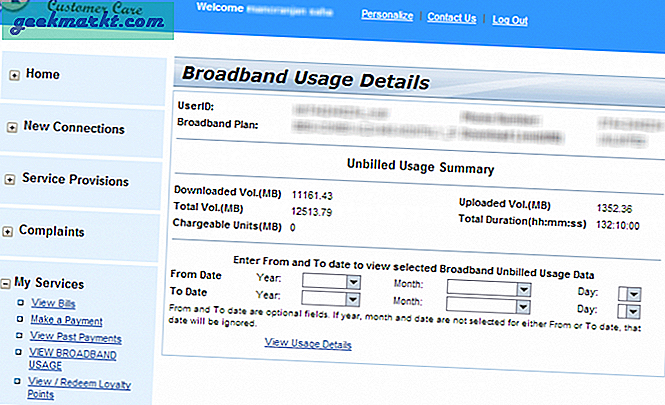
ห่อ
การติดตามข้อมูลใน Windows 8.1 ขึ้นไปนั้นง่ายมากและสำหรับผู้ใช้ทั่วไปไม่จำเป็นต้องมีแอปของบุคคลที่สาม แม้ว่าคุณต้องการข้อมูลเชิงลึกมากกว่านี้ฉันขอแนะนำเป็นอย่างยิ่งให้ลองใช้ GlassWire
คุณติดตามการใช้อินเทอร์เน็ตในพีซี Windows ของคุณได้อย่างไร? แจ้งให้เราทราบในความคิดเห็นด้านล่าง